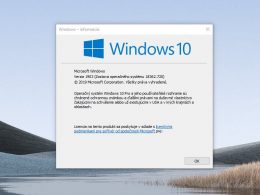Teoreticky vzaté je k počítaču možné pripojiť viacero mikrofónov, pričom limitujúcim faktorom bude počet dostupných portov. V praxi sa však môžeme stretnúť skôr so situáciou, kedy sú k zariadeniu pripojené dva alebo tri mikrofóny – integrovaný, mikrofón v slúchadlách a mikrofón vo webkamere.
V každom prípade, už pri pripojení dvoch mikrofónov je dobré vedieť, že systémové nastavenia Windows 10 ponúkajú možnosť pre zvolenie toho, ktorý z nich sa bude používať primárne. Nastavením predvoleného mikrofónu dosiahneme to, že práve tento kus bude používaný ako prvá možnosť pre zvukový vstup v aplikáciách a prostredí operačného systému.
Hoci sa výber vstupného zariadenia dá vykonávať vo väčšine moderných aplikácií, ktoré pracujú so zvukom, nastavenie predvoleného mikrofónu na úrovni operačného systému to celé zjednodušuje.
Aplikácie si totiž ako primárne vstupné zariadenie vyberú práve to, ktoré nájdu v systémových nastaveniach. Ak keďže ste si ho dopredu nastavili ručne, tak pôjde o správnu možnosť. Žiadna ďalšia úprava teda nebude potrebná.
Nastavenie predvoleného mikrofónu je vo Windows 10 možné vykonať dvomi spôsobmi. V obidvoch prípadoch ide o otázku nanajvýš jednotiek minút.
Nastavenie predvoleného mikrofónu cez systémové nastavenia
Prvou možnosťou sú moderné systémové nastavenia Windows 10.
- Klávesovou skratkou Win + I, prípadne inou preferovanou metódou, vyvoláme systémové nastavenia.
- Klikneme na ikonu “Systém”.
- Z prehľadu dostupných sekcií zvolíme “Zvuk”.
- V ponuke “Vstup – Vyberte vstupné zariadenie” klikneme na prehľad dostupných zariadení a vyberieme to, ktoré nám vyhovuje.
- Hotovo.
Systém a aplikácie teraz budú daný mikrofón používať ako prvú možnosť pre zvukový vstup.
Nastavenie predvoleného mikrofónu cez Ovládací panel
Druhou možnosťou pre nastavenie predvoleného mikrofónu vo Windows 10 je starý dobrý Ovládací panel.
- Cez ponuku Štart vyhľadávame a otvoríme “Ovládací panel”.
- Klikneme na ikonu “Hardvér a zvuk”.
- Z ponúkaných možností vyberieme “Zvuk”.
- Otvorí sa okno “Zvuk”, v ktorom sa preklikneme na sekciu “Nahrávanie”.
- V zozname dostupných mikrofónov klikneme na ten, ktorý je preferovaný.
- Cez tlačidlo “Predvoliť” alebo cez kontextovú ponuku (pravý klik) ho označíme ako predvolený.
- Hotovo.
Všimnúť si môžete aj možnosť “Nastaviť ako predvolené komunikačné zariadenia”. V tomto prípade bude daný mikrofón považovaný za prvú voľbu len v komunikačných aplikáciách.
Ak zvolíme len možnosť “Nastaviť ako predvolené zariadenia”, tak vtedy bude daný mikrofón používaný ako prvá voľba vo všetkých aplikáciách naprieč systémom.